Tady je ironie pro tebe. Jednou z mnoha výhod chytrého telefonu je, že pomocí vestavěného fotoaparátu můžete pořizovat spoustu fotografií. Jednou z mnoha nevýhod je, že díky vestavěné kameře můžete pořizovat spoustu fotografií.
Proč vlastní fotoaparát smartphone jak dobrý, tak špatný? Protože kdokoli může nyní stisknout spoušť, aniž by musel přemýšlet o fotoaparátu. film a vývoj nákladů, což vede k tomu, že se zbláznímte a uděláte tenkopie stejné pozice nebo stejné scény, poté přenesete celý nepořádek, počítač nebo cloudové úložiště.

Jsem nejhorší pachatel. Během 6 let, které jsme vlastnili, jsme udělali (konzervativně) asi 10 000 jeho fotografií. Ale domnívám se, že asi polovina těchto fotografií je duplikátů.
Jak se zbavíte duplicitních fotografií, aniž byste si je nechali projít jedenkrát za druhým thediem? Jako obvykle na to existuje nástroj.
Zadejte Awesome Photo Finder
Existuje mnoho nástrojů pro duplikování fotografií dostupných online. (a bylo to hodně) měl extrémněomezenou zkušební verzi. Thenthey chtěl, abys zaplatil statnou částku za licenční poplatek.
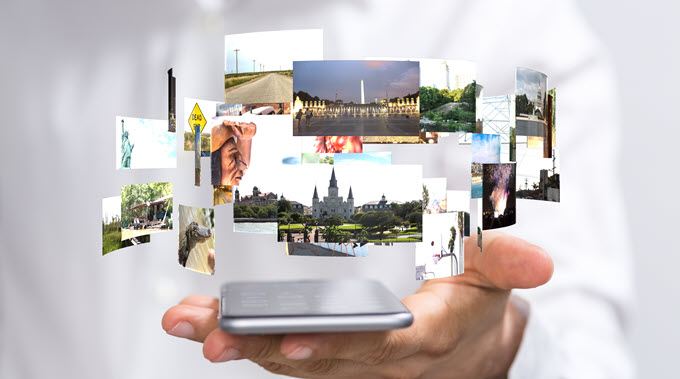
Přesto je tu problém. Jsem skotský, což znamená, že utrácení peněz není v mé DNA. Chci bezplatné řešení a nakonec Ifound one, i když je to jen pro Windows a vypadá to trochu ze dne. Ale to udělá práci, což je hlavní věc.
In_content_1 vše: [300x250] / dfp: [640x360]->Jmenuje se Awesome Photo Finder.
Hledáme Dupy
Dostali jsme našeho psa v roce 2013, takže Spustím složku 2013dog prostřednictvím Awesome Photo Finder a uvidím, kolik duplikátů najde.
Když poprvé otevřete Awesome Photo Finder, klikněte na ikonu „+“.
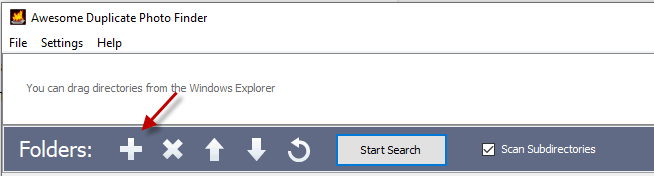
Nyní přejděte do složky a / nebo podadresář obsahující obrázky, které chcete skenovat.
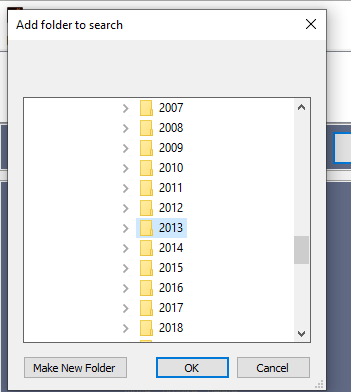
Když vyberete složku, zobrazí se v doručené poště v horní části vyhledávače fotografií.
Do jednoho vyhledávání můžete přidat tolik složek, kolik chcete, takže použijte „+“ tolikrát, kolikrát potřebujete. Pokud se rozhodnete odstranit některou z podsložek z vyhledávače fotografií, použijte znak „X“.
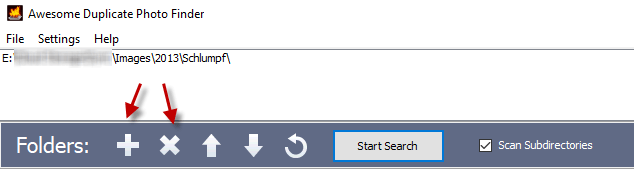
Budu dělat pouze jednu složku najednou, takže s vybranou složkou nyní kliknu na „Zahájit hledání“.
Čas potřebný k dokončení duplicitního vyhledávání bude samozřejmě záviset na tom, kolik obrázků je ve složce. Pro mě 1 163 obrázkůtrvalo něco přes minutu.
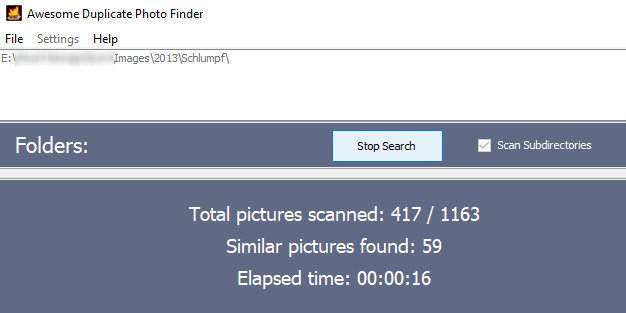
Až bude hotovo, uvidíte toto:
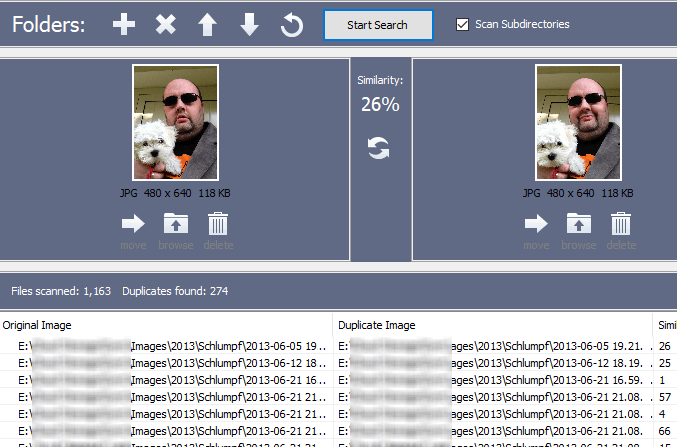
Umístí dvě fotografie vedle sebe a do středu vám dá hodnocení „podobnosti“. Čím vyšší hodnocení, tím více obrázků vypadá stejných (podle Photo Finder).
V Nastavenímůžete určit, že vám poskytne pouze výsledky, které jsou „100% identické “. To je užitečné, ale také poněkud nepružné. Raději bych raději řekl „cokoli 90% a více než totožné“. Nebo někde.
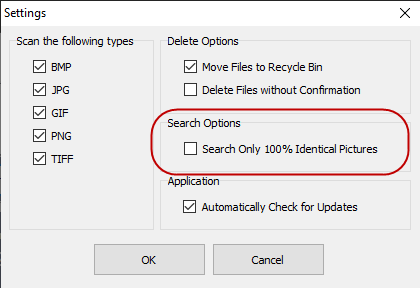
Ačkoli to jeden tvrdí jen 25% podobnost, řekl bych, že to vypadá velmi identicky. Jediným skutečným rozdílem je poloha hlavy thedogu.
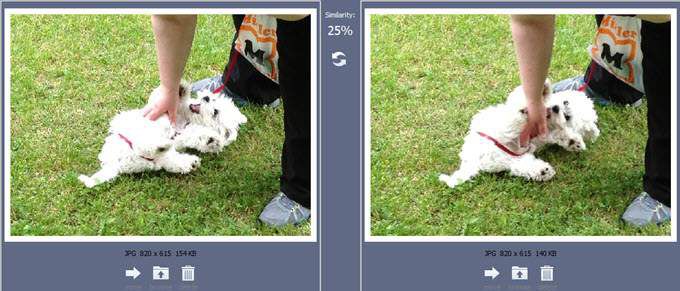
Takže pro mnoho z nich je to soudná výzva. Jak definujete „duplikát“?
Když jste se rozhodli, který z nich by měl být odstraněn, nejprve se podívejte na údaje o velikosti obrázku pod každou fotografií. Ujistěte se, že nezaznamenáváte miniaturu a zahodíte obraz v plné velikosti!
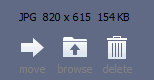
Jak vidíte, můžete nepotřebné snímky přesunout do jiného počítače nebo je odstranit.
Pokud chcete vidět 100% duplicitní obrázky Nejprve odtud odpracujte cestu a klikněte na sloupec „Podobnost“ dole v dolní části obrazovky. Výsledky se nyní znovu sestaví.
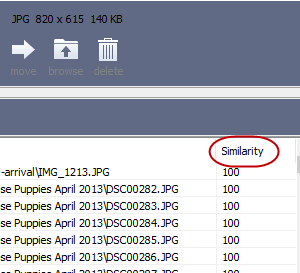
Nyní získáte ty, které jsou skutečně identické, vždy.
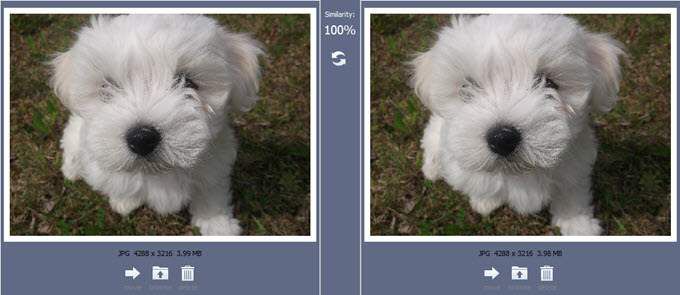
Nějaké závěrečné myšlenky….
Líná stránka nás může být v pokušení nechat tuto softwarovou aplikaci udělat a automaticky smazat, co to dělá považuje za „duplikáty“. Ale s něčím tak cenným jako fotografie, opravdu chcete tolet, že prostě smažete věci, aniž byste to nejprve zkontrolovali?
Toto je jedna věc, kde prochází tematicky vyplácené dividendy. Software provedl těžkou práci tím, že našel duplikáty. Musíte se jen rozhodnout, který z nich jde a který zůstane.